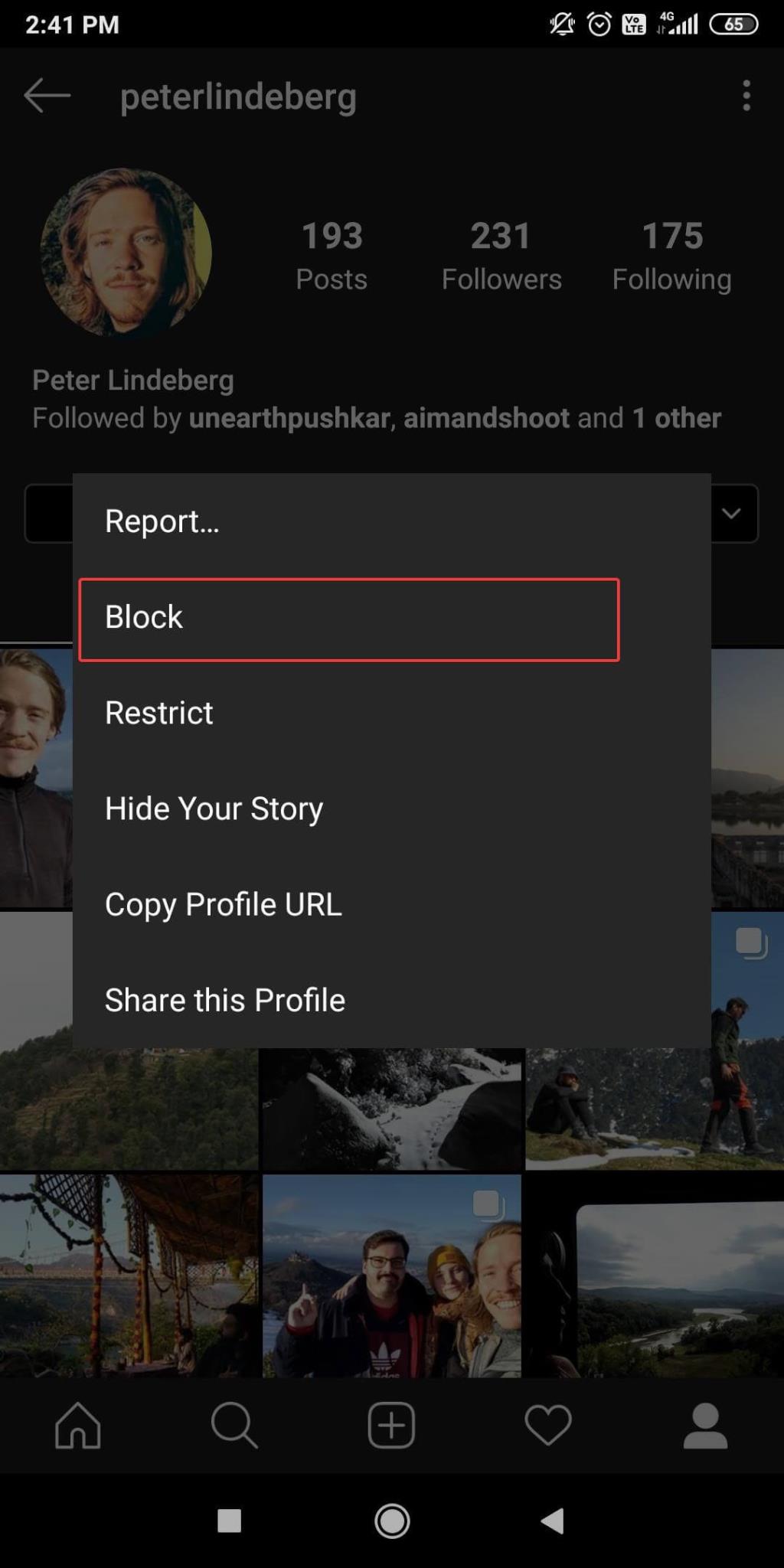Instagram arbejder hårdt på at levere nemme administrationsværktøjer til sine kunder, så de kan bestemme, hvem der kan følge dem, eller hvem der ikke kan. Folk er i stand til at påvirke verden gennem deres Instagram-konti og ændre planerne. Men midt i dette er der nogle mennesker, der irriterer dig for at promovere deres brand eller irriterer dig ved at sende unødvendige beskeder, der forstyrrer dit humør og arbejdstempo.
I alle tilfældene begyndte Instagram med funktionen at fjerne uønskede følgere for dem, der havde private konti. Heldigvis er det nu muligt for alle uden at skabe behov for at blokere personen. Gennem denne blog vil vi hurtigt fortælle dig, hvordan du kan stoppe folk med at følge dig på Instagram og få et stressfrit og sikkert liv på de sociale medier !
Sådan forhindrer du folk i at følge dig på Instagram
Husk, at vi her fortæller dig, hvordan du forhindrer nogen i at følge dig på Instagram uden at blokere dem. Hvis du fjerner en følger, kan han bede dig om at følge igen .
Hvis din konto ikke er privat, kan han begynde at følge dig igen uden din tilladelse. Vi vil diskutere, hvordan man sorterer disse problemer efter at have dækket, hvordan man forhindrer folk i at følge dig på Instagram.
Trin 1 : Åbn din Instagram-konto og tryk på profilikonet nederst til højre. På denne side skal du trykke på antallet af følgere, du har. For eksempel bliver '500 følgere' her tappet.
Trin 2 : Med nye opdateringer kan du nu finde ud af 'Fjern' ved hvert navn. Dem, som du ikke følger, vil også fremhæve 'Følg' i lyseblå farve. Hvis du ønsker at fjerne nogen, skal du trykke på knappen 'Fjern', og det vil blive gjort.
Dette er faktisk en enkel måde at fjerne nogen fra at følge dig på Instagram.
Læs også: Sådan finder du en mistet mobiltelefon, der er slukket
Hvordan blokerer man nogen på Instagram?
Da ovenstående metode ikke er en god idé, hvis du ønsker, at følgeren aldrig skal se dig tilbage. I så fald kan du vælge at blokere dem på Instagram, hvilket involverer enkle trin.
Trin 1: Åbn profilen for den person, du ønsker at blokere.
Trin 2: Tryk på tre knapper øverst. (Horisontale prikker i iOS og lodrette prikker i Android)
Trin 3: Tryk på Bloker.
Trin 4: Tryk på Bloker igen for at bekræfte.
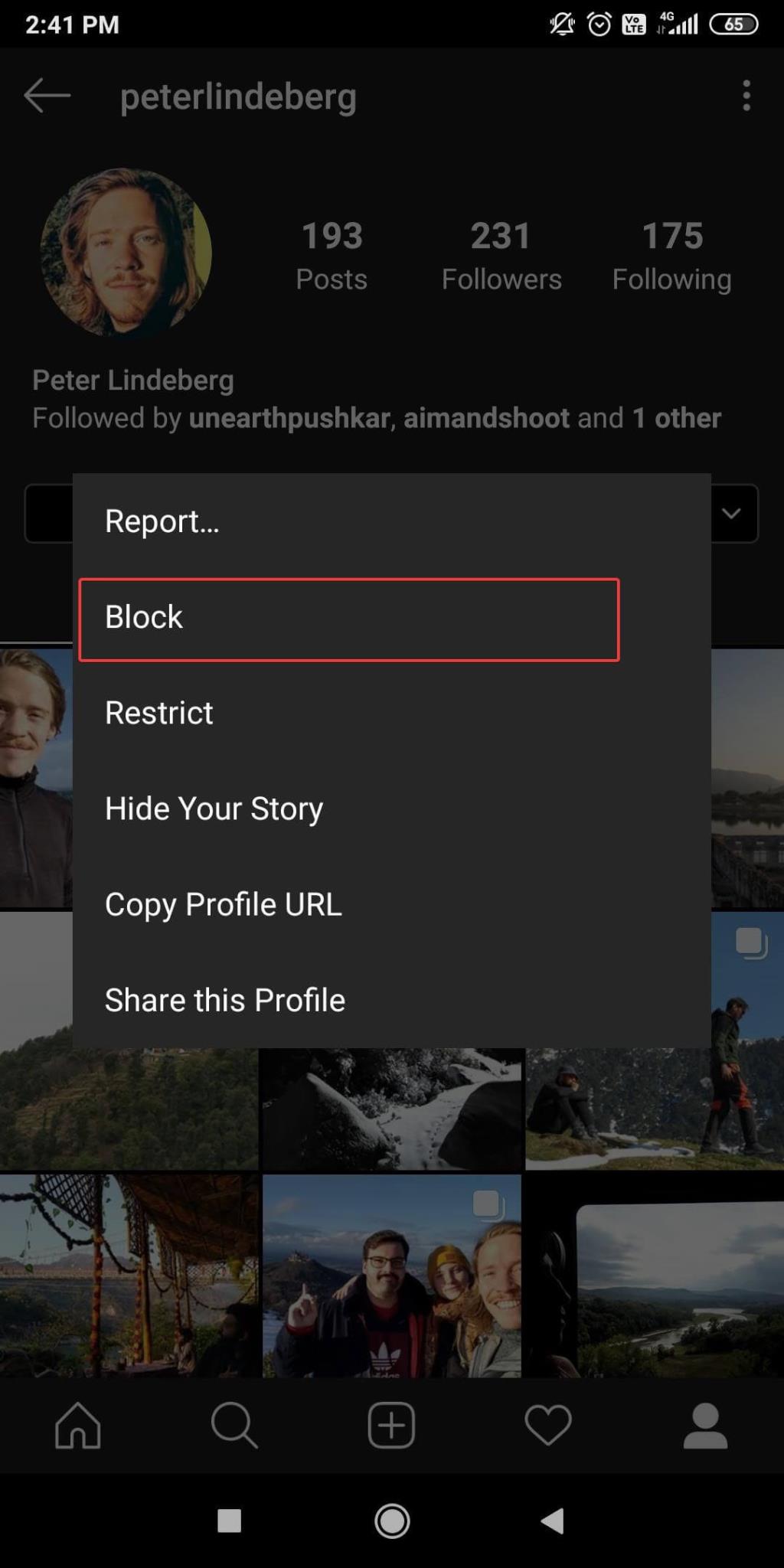
Og det er gjort! Denne person kan ikke se dig igen.
Hvordan rapporterer man en følger, der misbruger eller chikanerer dig?
Der er så mange tilfælde, hvor en følger eller en misbruger bliver ved med at sende dig beskeder og følger dig tilbage igen og igen på trods af advarsler. I så fald står Instagram sammen med dig!
Du kan vælge at udfylde rapportformularen på Instagrams hjælpecenter. Herfra kan du finde muligheder som om du kan rapportere et opslag eller en profil. Det anbefales af Instagram, at du blokerer personen lige efter rapporteringen, og Instagram vil tage de rigtige handlinger efter den.
Følger er fjernet!
Nu får du, hvordan du forhindrer nogen i at følge dig på Instagram, eller hvordan du fjerner nogen fra at følge dig, du kender allerede den rigtige fremgangsmåde. Inden da skal du også se på:
Og følgere på sociale medier, bliv ved med at følge os på Facebook , YouTube og Instagram for de fedeste opdateringer!